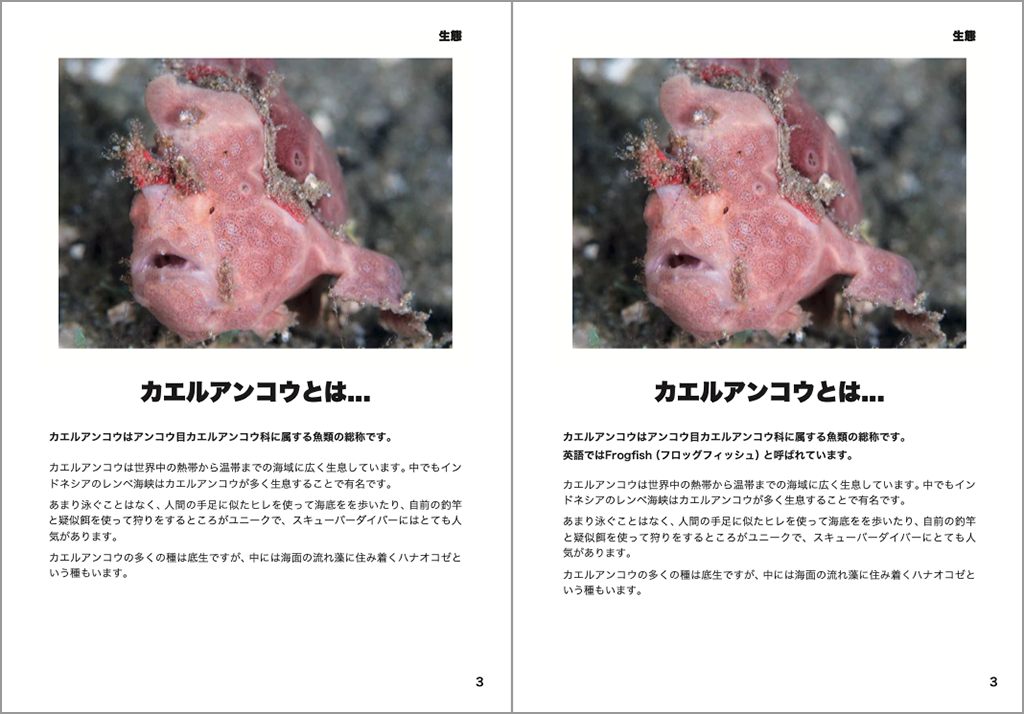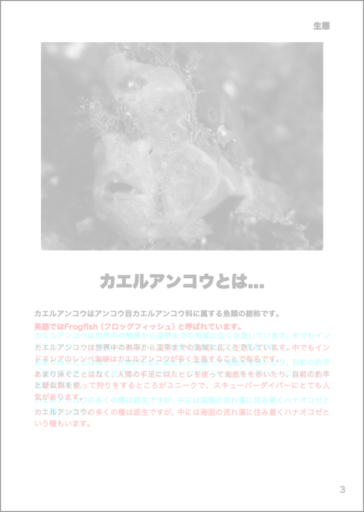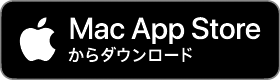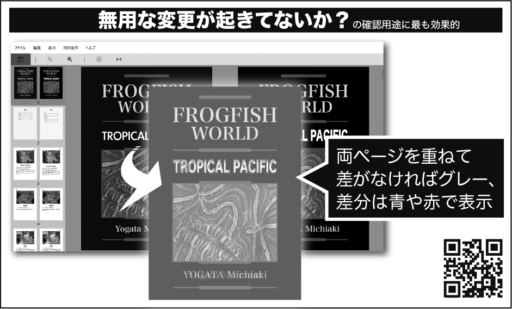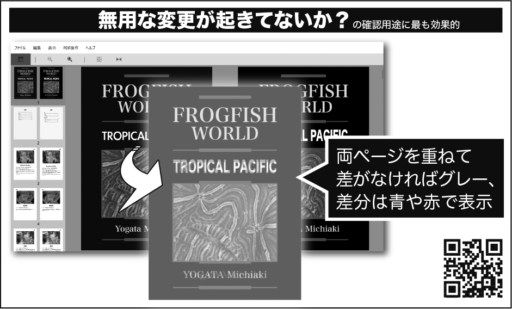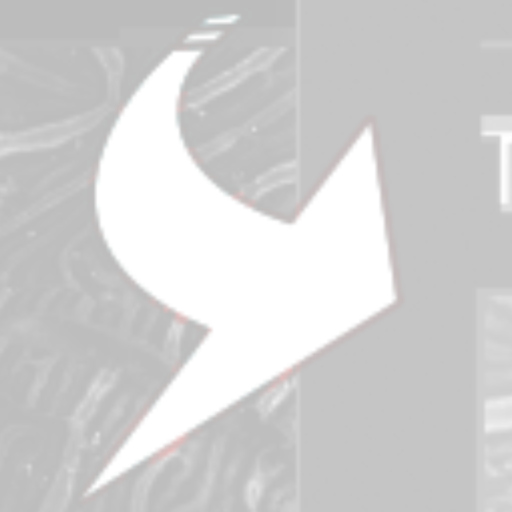先日、XORに対して「両PDFのページを重ねた状態でプリントアウトやPDF書き出しできるか?」というお問い合わせをいただきました。ありがとうございます。
でも、答えは残念ながら「No」。プリントアウト/PDF書き出しでは両ページが並んだ状態になります。
ただし、マーキングの機能があり、両ページを重ねて表示させた際に見つかった差分(色付き箇所)に赤い囲み線をつけたり、差異が見つからなかった箇所を白い四角形でマスクできます。
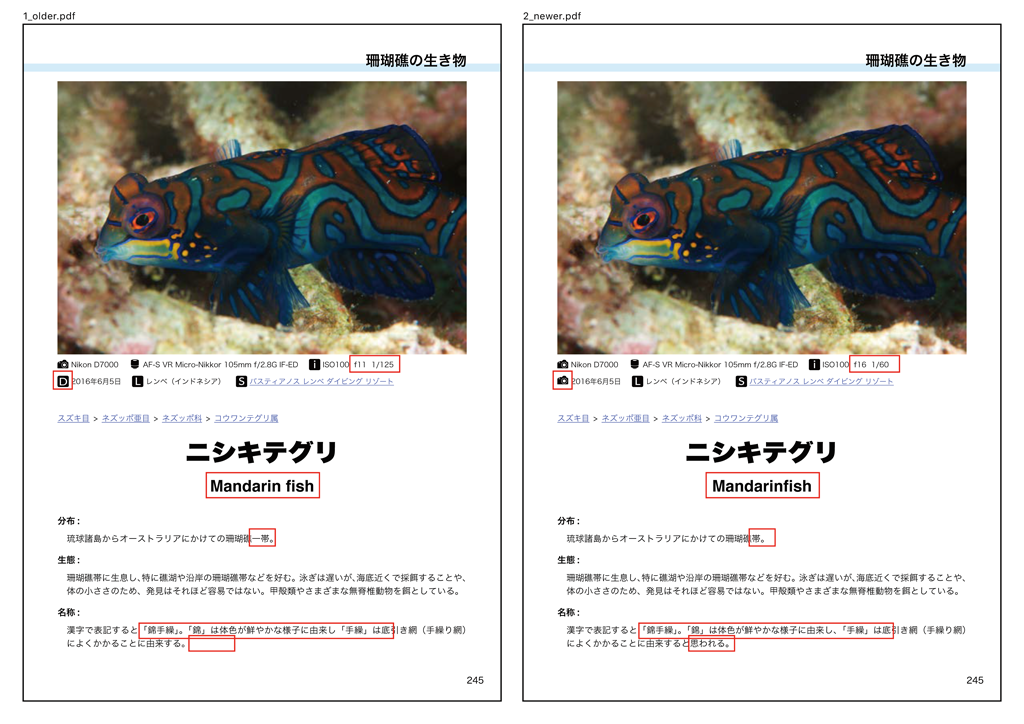
実はページを重ねた状態のプリントアウト/PDF書き出しも設計段階では検討したのですが、最終的に現在の仕様に落ち着きました。というのも、重ねた状態のページをプリントアウト/PDF化してから差異を探すより、重ねて表示した状態で差異にマーキングする方が多少効率的に思えたからです。
いや、でもプリントアウトしてのペン入れはともかく、PDFに書き出せばAcrobat Readerのアノテーション機能を使ってコメントを付与できるか。そうすれば、そのまま再修正用のDTP原稿として使えますね。だったら重ねた状態のPDF書き出し機能は有意義かも。
とはいえXORのコンセプトは「最小限の機能を少ないコストで提供」であり、開発の予算も限られていました。
でも、XORの契約数が増えればもちろん追加開発できるし、欲しい機能のアイディアもたくさんあるので、どうかご協力をよろしくお願いします。